一、RPM软件包管理
软件管理与网络管理
RPM软件包管理
> Linux的软件套件包安装方式呈现三分天下的形式。
○ (1)Red Hat派系的发行套件都是将软件包装为RPM( Red Hat Package Manager)格式,利用RPM程序包装,文件名后缀为.rpm;
○ (2)Slackware派系则包装为TarBall格式,以tar+gzip制作,文件的后缀名为.tar.gz或者.tgz;
○ (3)最后一类是GUN/Linux Debian,其软件包装为Deb套件,使用dbkg程序包装,文件的后缀名为.deb。
个人的linux一般是 .deb;工作中用的都是服务器,都是Red Hat派系,所有遇到的基本都是 RPM包
> RPM包管理简介
○ RPM命名规则
packagename-version-arch.rpm
packagename-version-arch.src.rpm
其中“packagename”是软件包名称;“version”是带有主、次和修订号的软件包版本;“arch”是指软件包要求的硬件平台;“src”表示这是一个源码包。
如“zlib-1.2.3-3.i386.rpm”中“zlib”是软件名称;“1.2.3-3”是软件版本;“i386”是体系结构。有很多RPM包名称中还包括以下几种特殊的名称:
(1)devel:这样的RPM一般是软件的开发包,如“zlib-devel-1.2.3-3.i386.rpm”就是“zlib”这个软件的开发包,如果只单纯地使用软件的话一般不需要安装。
如果一个软件包中带有 devel 最好不要用,安装后会把系统弄乱
(2)noarch:这样的软件包一般是不需要特定的硬件平台,如“xml-common-0.6.3-18.noarch.rpm”就说明“xml-common”这个软件包在任何硬件平台下都可以运行。
(3)elX、fcX:这样的软件包一般是说明这个软件包的发行商版本,如“ypbind-1.19-12.el5.i386.rpm”就说明这个软件包是RHEL 5.x下使用的;“ xorg-xsm-1.0.2-4.fc6.i386.rpm”就说明这个软件包是Fedora 6下使用的,不过并不是说这个软件包只能在Fedora 6下使用,这就好像在某些Windows系统中的软件的发行平台是Windows XP,并不能说明该软件不能在Windows 7下运行。
el代表红帽企业版的版本,X是一个数字;fc代表fedora,后面的X也是数字;表示不同的发行版本
这里有一个光驱,打开这个光盘文件,里面是安装 linux 的光盘文件,然后打开Packages,里面是所有的 RPM 包文件
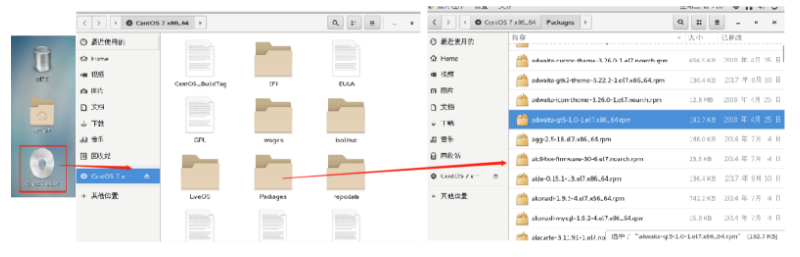
以 adwaita-qt5-1.0-1.el7.x86_64.rpm 为例;adwaita-qt5 包名;1.0-1分别是主版本,次版本,修订版本;el7 表示红帽 7 版本;x86_64表示在64位和 32 位系统都能用
> RPM包管理简介
○ 从一般意义上说,软件包的安装其实是文件的复制,即把软件所用的各个文件复制到特定目录。RPM安装软件包也无外乎此,但RPM要更进一步,更聪明一些。在安装前,它通常要执行以下操作。
1.检查软件包的依赖
RPM格式的软件包中可包含有依赖关系的描述,如软件执行时需要什么动态链接库,需要什么程序及版本号要求等。当RPM检查时发现所依赖的链接库或程序等不存在或不符合要求时,默认的做法是终止软件包安装。
2.检查软件包的冲突
有些软件不能共存,软件包制作者会将这种冲突记录到RPM软件包中。若RPM发现有冲突存在,将会终止安装。RPM软件包管理
3.执行安装前的脚本程序
此类程序由软件包制作者设定,需要在安装前执行。通常是检测操作环境,建立有关目录,清理多余文件等,为顺利安装作准备。
4.处理配置文件
RPM对配置文件(Configfiles)有着特别的处理。因为用户常常需要根据实际情况对软件的配置文件做相应的修改。如果安装时覆盖了此类文件,则用户又得重新手工设置,很麻烦。这种情况下,RPM做得比较明智,它将原配置文件换个名字保存起来(原文件名后缀加上.rpmorig),用户可根据需要再恢复,避免重新设置的尴尬。
5.解压软件包并存放到相应位置
这是最重要的部分,也是软件包安装的关键所在。在这一步,RPM将软件包解压缩,将其中的文件一个个存放到正确的位置;同时,对文件的操作权限及其他属性做相应的正确设置。
6.执行安装后脚本程序
此类程序为软件的正确执行设定相关资源,如修改xinetd.conf、运行ldconfig程序以利于新的动态链接库生效等。
7.更新RPM数据库
安装后,RPM将所安装的软件及相关信息记录到其数据库中,便于以后升级、查询、校验和卸载。
8.执行安装时触发脚本程序
触发脚本程序是指软件包满足某种条件(如已安装软件包sendmail,或file版本大于4.0)时才触发执行的脚本程序,它用于软件包之间的交互控制。触发脚本程序有3类:一是软件包安装时才触发的,称为安装时触发脚本程序(Triggering);二是软件包卸载前触发的,称为卸载前触发脚本程序( Triggerun);三是软件包卸载后才触发执行的,称为卸载后触发脚本程序(Triggerpostun)。这些触发脚本程序大大扩展了RPM软件包管理的功能。
二、RPM主要使用方法
RPM软件包管理
> RPM主要使用方法
○ 1.RPM命令的一般选项
○ -v:显示附加信息。
○ --quiet:安静工作,只有当出现错误时才给出提示信息。
○ --help:显示帮助。
○ --version:显示当前使用的RPM版本。
○ --keep-temps:保留临时文件。临时文件通常位于“/tmp/rpm-*”,此选项用于debug。
> RPM主要使用方法
○ RPM安装和升级
○ 使用RPM安装的一般格式如下:
○ rpm -i 安装选项 软件包名
○ rpm -U 升级选项 软件包名
○ 【例5-1】DNS在linux中的名字是bind,其软件名称为P1.el5.i386.rpm
○ [root@localhost Server]# rpm -ivh bind-9.3.6-16.P1.el5.i386.rpm
[root@localhost ~]# cd /media 进入 media 目录,光驱在这里
[root@localhost media]# ls
CentOS_BuildTag GPL LiveOS RPM-GPG-KEY-CentOS-7 (加粗项是此linux的公钥版本)
EFI images Packages RPM-GPG-KEY-CentOS-Testing-7
EULA isolinux repodata TRANS.TBL
[root@localhost media]# cd Packages/
进入到安装文件的目录 Packages,所有的RPM文件目录
现在安装一个 bind,ls 先查询一下版本,bind是 DNS,DNS服务在 linux 服务下就叫 bind
[root@localhost Packages]# ls bind*
bind-9.9.4-61.el7.x86_64.rpm bind-license-9.9.4-61.el7.noarch.rpm
……
h的意思是安装的时候要显示进度条,linux 下是以 # 代表进度条 安装的
[root@localhost Packages]# rpm -ivh bind-9.9.4-61.el7.x86_64.rpm
警告:bind-9.9.4-61.el7.x86_64.rpm: 头V3 RSA/SHA256 Signature, 密钥 ID f4a80eb5: NOKEY
准备中... ################################# [100%]
正在升级/安装...
1:bind-32:9.9.4-61.el7 ################################# [100%]
虽然安装成功了,但是提示的警告很怪异,这个警告是说明没有安装秘钥;没有公钥 linux 会认为这个软件是非法的,是不安全的

在不同的版本里,导入公钥的命令是有略微的差别的
现在安装秘钥
[root@localhost Packages]# rpm --import /media/RPM-GPG-KEY-CentOS-7
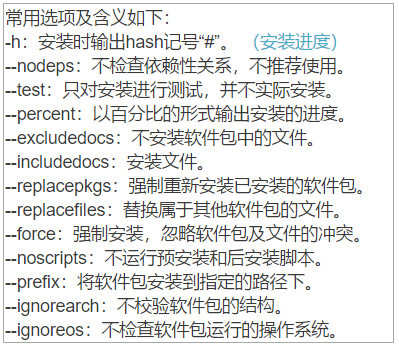
linux安装RPM包时,存在依赖关系,比如安装 gcc 时,出现错误,提示需要把依赖关系 cpp glibc 都安装上才可以
[root@localhost Packages]# ls gcc*
gcc-4.8.5-28.el7.x86_64.rpm gcc-gnat-4.8.5-28.el7.x86_64.rpm
……
[root@localhost Packages]# rpm -ivh gcc-4.8.5-28.el7.x86_64.rpm
错误:依赖检测失败:
cpp = 4.8.5-28.el7 被 gcc-4.8.5-28.el7.x86_64 需要
glibc-devel >= 2.2.90-12 被 gcc-4.8.5-28.el7.x86_64 需要
libmpc.so.3()(64bit) 被 gcc-4.8.5-28.el7.x86_64 需要
如果用 --nodeps 跳过了,就安装上了,但是不能用,因为没有依赖关系,无法启动
[root@localhost Packages]# rpm --nodeps -ivh gcc-4.8.5-28.el7.x86_64.rpm
准备中... ################################# [100%]
正在升级/安装...
1:gcc-4.8.5-28.el7 ################################# [100%]
> RPM主要使用方法
○ 3.查询选项
○ 查询的命令格式:rpm -q 查询选项
[root@localhost Packages]# rpm -q bind
bind-9.9.4-61.el7.x86_64 查询 bind 的安装

[root@localhost Packages]# rpm -qa
gucharmap-libs-3.18.2-1.el7.x86_64
……
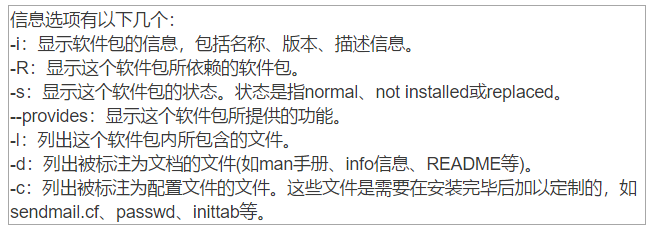
[root@localhost Packages]# rpm -qi bind
Name : bind
Epoch : 32
Version : 9.9.4
Release : 61.el7
Architecture: x86_64
……
> RPM主要使用方法
○ 3.查询选项
○ 【例5-2】查看系统内是否安装bind软件包。
○ [root@localhost Server]# rpm -q bind
○ 【例5-3】查看系统安装的所有软件包。
○ [root@localhost Server]# rpm -qa
○ 【例5-4】查看/etc/named.conf文件由哪个软件包所安装。
○ [root@localhost Server]# rpm -qf/etc/named.conf
查看 named.conf 属于哪个包
[root@localhost Packages]# rpm -qf /etc/named.conf
bind-9.9.4-61.el7.x86_64
○ 【例5-5】查看已安装的软件包相关信息。
○ [root@localhost Server]# rpm -qi bind
○ 【例5-6】查看软件包所安装的文件位置及名称。
○ [root@localhost Server]# rpm -ql bind
三、RPM校验选项及删除卸载
RPM软件包管理
> RPM主要使用方法
○ 4.校验选项
○ 校验会把软件包所安装的软件与原先数据库中存储的软件信息做一个比较。RPM可以验证文件的大小、MD5校验码、文件权限、类型、所有者等信息。特定软件的验证选项同查询选项一样。
○ rpm -V 校验选项 软件包名

如果 RPM包是从网络上下载的就会涉及网络传输问题,linux安装软件其实就是解压复制的过程;
如果 安装一个软件需要100个文件,现已 安装60个,发现第61个RPM包有问题,这样前面安装的60个包不会被删除,依然 留在那里,再次安装的时候可能 会提示文件已经存在,这就给后续的工作带来压力;所以在安装之前先需要进行校验操作
> RPM主要使用方法
○ 4.校验选项
○ 【例5-7】检测所下载的RPM包是否被破坏。
○ [root@localhost Server]# rpm -Vp bind-9.3.6-16.P1.el5.i386.rpm
○ 【例5-8】验证所有的软件包或者是查看误删除了哪些文件。
○ [root@localhost Server]# rpm -Va
[root@localhost Packages]# rpm -Vp bind
错误:打开 bind 失败: 没有那个文件或目录
现在校验RPM包,所以要先找到RPM文件才可以(光盘需要是已经加载的状态)
[root@localhost Packages]# ls bind*
bind-9.9.4-61.el7.x86_64.rpm bind-license-9.9.4-61.el7.noarch.rpm
……
[root@localhost Packages]# rpm -Vp bind-9.9.4-61.el7.x86_64.rpm
[root@localhost Packages]#
执行完成后没有提示,就代表当前的文件包是没有被破坏掉的
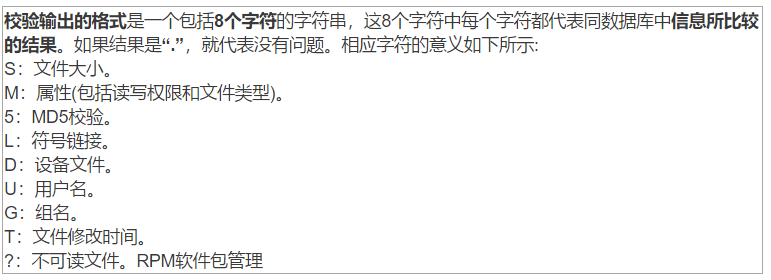
[root@localhost Packages]# rpm -Va
.M....... g /var/log/dmesg
....L.... c /etc/pam.d/fingerprint-auth
遗漏 /var/run/pluto 遗漏代表整个文件是有丢失的
……
> RPM主要使用方法
○ 5.删除软件包
○ rpm -e 软件名
○ 【例5-9】卸载软件bind。
○ [root@localhost Server]# rpm -e bind
○ [root@localhost Server]# rpm -q bind
[root@localhost Packages]# rpm -q bind
bind-9.9.4-61.el7.x86_64
[root@localhost Packages]# rpm -e bind
[root@localhost Packages]# rpm -q bind
未安装软件包 bind
安装一个软件包可能比较复杂,卸载一个软件包只需要 -e 即可卸载
四、使用yum管理RPM软件包
使用yum管理RPM软件包
> rpm命令的一个缺点是安装时需要检查依赖关系,如果依赖关系不满足,软件就不会安装成功;若强制安装或者使用—nodeps不检查依赖关系,即使安装成功,在以后使用时也会出现一些问题。为此,Linux提供了yum命令,此命令会自动解决软件依赖性问题。
> yum(全称Yellow dog Updater,Modified)是一个在Fedora和RedHat以及SUSE、CentOS中的Shell前端软件包管理器。基于RPM包管理,能够从指定的服务器自动下载RPM包并且安装,可以自动处理依赖性关系,并且一次安装所有依赖的软件包,无须繁琐地一次次下载、安装。
> yum的命令格式是:yum 参数 指令 软件包名
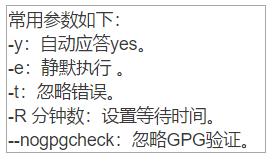
建议 不要 -e静默安装,有时安装时间会很长,静默安装可能会 误以为是死机了
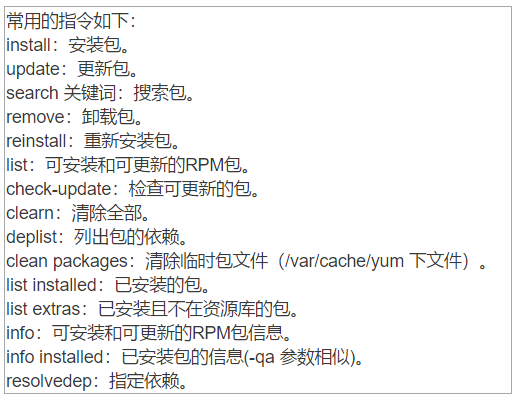
install update search remove reinstall 是在工作中常用的
> YUM的基本工作流程如下
○ 服务器端(YUM源、YUM仓库):在服务器上面存放了所有的RPM软件包,然后通过命令分析每个RPM文件的依赖性关系,将这些数据记录成文件存放在服务器上(可通过HTTP、FTP等方式)。
○ 客户端:如果需要安装某个软件时,通过YUM服务器上记录的依赖性关系文件,下载依赖关系需要所有相关的软件,自动全部下载下来进行安装。使用yum管理RPM软件包
yum本身并没有安装在linux上,如果要使用首先需要进行配置,yum的基本工作流程是C/S结构,需要有一个Server的服务器端和一个Client的客户端
这里我们的服务器端用的是光盘的文件,linux在出厂的时候就已经 被设置为是一个yum的服务器了
已经是 yum 源了,不需要任何设置,可以直接使用
> YUM仓库配置
○ 目前有很多企业或组织都在Internet上提供了YUM源,这样也大大方便了Linux下软件的安装。但是如果企业中访问Internet的速度比较慢时,使用Internet上的YUM就比较麻烦,这里可以自己在企业内部配置一个YUM仓库。
○ 配置YUM仓库的方法,实际上不管采用FTP、HTTP、光盘或ISO文件方式,这些都只是提供一个供YUM客户端下载RPM的地点。使用光盘或ISO文件作为YUM源一般给本机使用,如果有多台主机需要使用YUM仓库时最好使用FTP或HTTP方式作为YUM源。
○ 1. 光盘作为YUM源
○ 在RHEL 5.x光盘默认就可以作为一个YUM源,Red Hat在制作光盘时,默认已将YUM仓库需要的所有配置完成,所有如果使用RHEL 5.x光盘作为YUM源,只需要将光盘挂载到一个目录即可。
前面用了 mount /dev/cdrom /media 命令就是将光盘挂载到了一个目录
> YUM仓库配置
○ 2. ISO文件作为YUM源
○ 如果不希望总是将RHEL 5.x光盘放在光驱中,可以使用以下方式将RHEL 5.x光盘的ISO镜像文件挂载到一个目录即可。
![]()
> YUM客户端使用
○ YUM仓库配置完成后,需要配置YUM客户端才可以在YUM客户端使用YUM方式安装RPM软件包。YUM客户端可以和YUM仓库在同一台主机,也可以是任何能通过网络访问到YUM仓库的主机。
○ 在RHEL 5.x中YUM客户端的配置文件是/etc/yum.repos.d/*.repo方式,*.repo文件可以有多个,也就是说一个YUM客户端可以同时使用多个YUM仓库中的YUM源。在/etc/yum.repos.d目录已有一个RHN作为源的配置文件,在配置YUM客户端可直接将其复制一份修改其内容即可,具体操作步骤如下。
○ 复制原有的YUM客户端的配置文件。
![]()
[root@localhost ~]# cd /media
[root@localhost media]# cd Packages
[root@localhost Packages]# cd /etc/yum.repos.d/ yum的资源配置的路径
[root@localhost yum.repos.d]# ls
里面是 yum 客户端的配置文件,用的比较多的是 CentOS-Base.repo CentOS-Media.repo
CentOS-Base.repo CentOS-Debuginfo.repo CentOS-Media.repo CentOS-Vault.repo
CentOS-CR.repo CentOS-fasttrack.repo CentOS-Sources.repo
yum的源包含 http 和 ftp,ftp 和 http 是要到 CentOS-Base 中配置的
本地源是光盘,所以这里用的是 CentOS-Media
[root@localhost yum.repos.d]# vim CentOS-Base.repo
需要进入 CentOS-Base 中修改一些东西,要把 enabled 设置为0; enabled=0;
其他的目录里没有 enabled,所以需要添加上
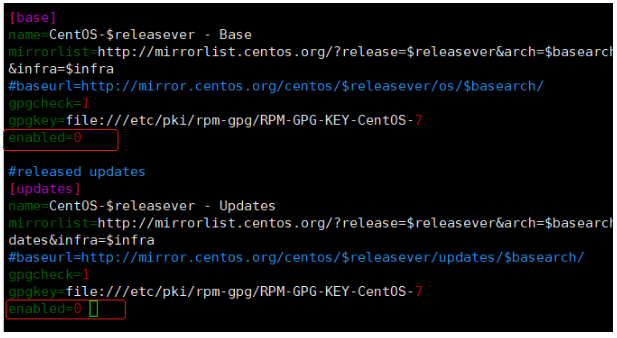
表示禁用当前的这个接口,中括号里的 [base] [updates] 就是标签,需要把每一个标签都增加 enabled选项,然后存盘退出;这样就把网络资源禁用掉了,yum不会在到网络上去找资源了
现在设置 CentOS-Media.repo,让它到光驱里寻找文件,首先用 vim 打开
[root@localhost yum.repos.d]# vim CentOS-Media.repo
要把它启用,把 enabled 都改为1,enabled=1
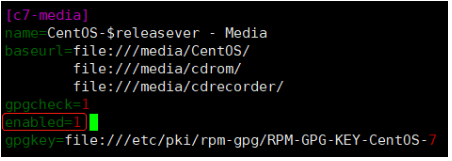
media 中的 Packages 放的是源码,所以需要把它写到刚刚的文档里面

[root@localhost yum.repos.d]# vim CentOS-Media.repo
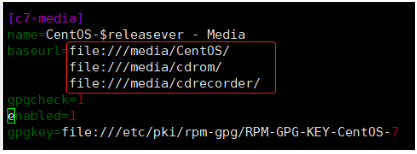
这三个目录都是用不到的,当然也不需要删除,现在增加一个目录,然后存盘退出
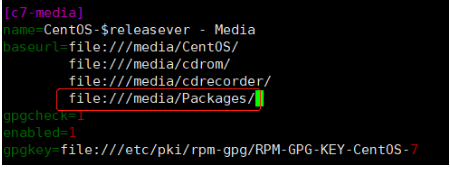
gpgkey是秘钥;现在,yum的客户端就已经配置完成了
> YUM客户端使用
○ 修改my.repo文件配置自己的YUM仓库信息,内容如下。
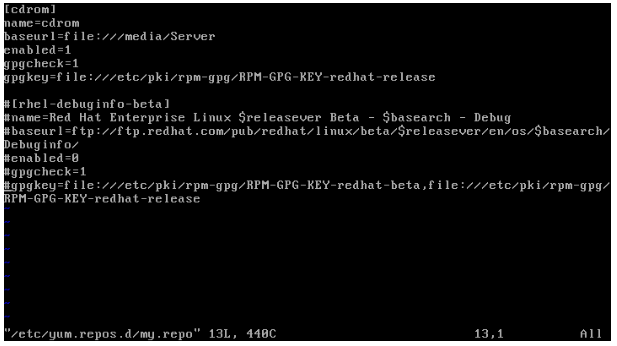
①:指定YUM源的标签,这个标签只要在本机定义的所有YUM源中不重复即可。
②:指定YUM源的名称,这个名称主要是用于YUM客户端在查看可用RPM包的一个分类信息,只要在本机定义的所有YUM源中不重复即可。
③:指定YUM源,可以根据YUM仓库的配置指定为其他方式。
④:当enabled=1时,该YUM源可用;当enabled=0时,该YUM源不可用。
⑤:当gpgcheck=1时,进行数字签名检查,没有数字签名不允许安装;当gpgcheck=0时,不进行数字签名检查。
⑥:指定Red Hat发行版数字签名公钥文件。
⑦:指定第二个YUM源。
⑧:指定YUM仓库在本机的“/mnt/Server”目录中。
> YUM客户端使用
○ 显示名为“gcc-c++”的软件包情况。
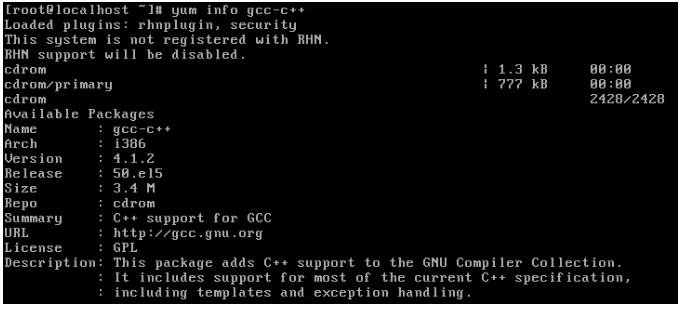
install和localinstall的区别:使用install时,指定的软件包将从YUM服务器下载并安装,而localinstall指定的软件使用RPM包安装,而依赖关系所需的包在YUM服务器下载安装。
现在安装 gcc 下的所有文件,gcc 其实就是linux上的 C语言的运行环境
[root@localhost yum.repos.d]# yum -y install gcc*
…… 这里 可能会报错
[root@localhost yum.repos.d]# ls
CentOS-Base.repo CentOS-Debuginfo.repo CentOS-Media.repo CentOS-Vault.repo
CentOS-CR.repo CentOS-fasttrack.repo CentOS-Sources.repo
因为除了CentOS-Media.repo 和 CentOS-Base.repo,不是所有的文件都能用上;
可以新建一个文件夹,把用不上的移到里面,用谁拿谁
[root@localhost yum.repos.d]# mkdir fb
[root@localhost yum.repos.d]# mv * fb
mv: 无法将目录"fb" 移动至自身的子目录"fb/fb" 下
[root@localhost yum.repos.d]# ls
fb
[root@localhost yum.repos.d]# cd fb
[root@localhost fb]# ls
CentOS-Base.repo CentOS-Debuginfo.repo CentOS-Media.repo CentOS-Vault.repo
CentOS-CR.repo CentOS-fasttrack.repo CentOS-Sources.repo
现在把 CentOS-Media.repo 提取出来
[root@localhost yum.repos.d]# mv bf/CentOS-Media.repo .
后面的 点 表示 移动到当前目录下
[root@localhost yum.repos.d]#
fb CentOS-Media.repo
○ 安装名为“gcc-c++”的软件包,在安装时yum会自动将所有依赖软件包一起安装。

五、网络配置文件
网络配置文件
> 1./etc/services文件
○ 该文件中存放着端口信息。在Internet上,各主机间通过TCP/IP协议发送和接收数据报,各个数据报根据其目的主机的IP地址来进行互联网络中的路由选择。但是当多个应用程序在同一主机上运行,目的主机必须通过一种方法来确定应该把接收到的数据报传送给众多同时运行的程序中的哪一个,这就需要用到端口。
○ /etc/services文件是一个明文的文本文件,保存着各个网络服务的名称以及该服务使用的传输协议和知名端口号( Well-know port)的映射关系。端口号的使用是由互联网地址指派机构(IANA)分配的,一般为每个程序同时分配TCP和UDP端口号。因此即使某个程序只使用TCP传输协议,也会在/etc/services文件中至少拥有两个条目。
○ /etc/services文件中条目的格式为:
○ 服务名 端口/协议 别名 注释协议
[root@localhost etc]# vim services
……
# 21 is registered to ftp, but also used by fsp
ftp 21/tcp
ftp 21/udp fsp fspd
ssh 22/tcp # The Secure Shell (SSH) Protocol
ssh 22/udp # The Secure Shell (SSH) Protocol
……
以ssh为例,它的组成是,ssh代表服务名,22/tcp,22是指端口号,后面的tcp udp是协议,后面的一项是别名,这里 ssh 没有别名,后面的 # The Secure Shell (SSH) Protocol 是注释
每一个程序,服务都会给它分配一个 tcp 一个 udp 和两个端口号,用来接收和发送数据
网络配置文件中,协议和端口号的对应关系,以及描述
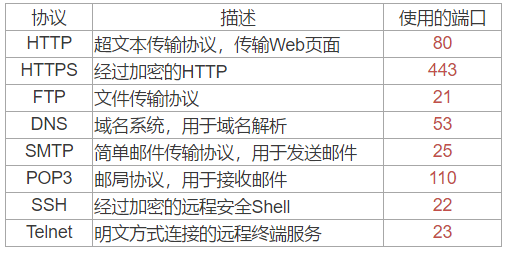
网址左侧有小锁头的是 https 协议;左侧显示不安全的是 http
所以当在网络上输入个人信息的时候,如果是 http,一定要慎用
ftp 就是上传下载的协议;
后面的端口号是不会变化的,是协议固定的端口号
> 2./etc/hosts文件
○ 该文件是保存主机名和IP地址映射的静态文件,用于本地的名称解析,是域名系统DNS的前身,如果网络中没有DNS而且网络的规模不大,可采用这种解析方式,将所有主机的名称与IP地址的映射信息写入到该文件,然后将该文件发给网络中所有的主机。
○ /etc/hosts文件内容比较简单,每行包括一个IP地址、一个完整域名(可选)和一个主机名。
登录百度时,网址会 输入百度域名,除此之外,比如cmd进入dos命令模式后,ping
c:UsersAdministrator>ping www. baidu. com
正在Ping www. a. shifen. com [39. 156. 66. 18]具有32字节的数据:
……
中括号里放的就是我们的 ip 地址,也就是说登录百度除了用 域名,也可以用 ip 地址
直接在输入网址的地方输入 ip 地址,也可以打开百度
这是怎么做到的呢?用的就是 hosts 文件
如果网站规模大,就需要用dns,比如百度
如果网站规模不大,可以不用dns,用hosts文件就可以了,应该怎么做呢?
打开hosts文件
[root@localhost etc]# vim hosts
127.0.0.1 localhost localhost.localdomain localhost4 localhost4.localdomain4
::1 localhost localhost.localdomain localhost6 localhost6.localdomain6
然后写入我们的内容。每行包括一个IP地址、一个完整域名(可选)和一个主机名,比如
127.0.0.1 localhost localhost.localdomain localhost4 localhost4.localdomain4
::1 localhost localhost.localdomain localhost6 localhost6.localdomain6
192.168.196.100 www.abcde.com
这样就有域名了,这时如果系统里有网站,ip地址和域名就都能够访问
> 3./etc/host.conf文件
○ 该文件用来指定如何解析主机名,文件内容为order hosts,bind。
○ order用于设置主机名称解析的方法及顺序,hosts表示使用/etc/hosts文件进行解析,bind表示使用DNS解析。上述内容表示先根据/etc/hosts文件的内容对域名进行解析;若hosts解析失败,再按DNS解析。如果不希望先从本地进行解析,可以将hosts与bind的位置进行颠倒更换。
host.conf文件和hosts文件是匹配来用的,指定如何解析主机名,用dns还是用host文件解析呢?需要在 host.conf 里面设置
[root@localhost etc]# vim host.conf
multi on
里面现在并没有进行设置,order hosts,bind意思是上网时先找 host 文件,然后找bind(dns)
六、服务相关命令
服务相关命令
这个服务一定是在 linux 网络里才能用到的,没有网络就没有服务的概念
> 1.service命令
○ service命令用于调用/sbin/service脚本,以实现对网络服务的控制。该命令的格式如下:
○ service 服务名 start 丨 stop 丨 restart 丨 status | reload
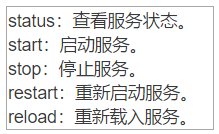
配置网络后,需要重启服务,如果每次都重启 linux 比较麻烦,所以就可以用 service restart 重启
○ 查看网络连接服务的状态可以使用命令service network status
○ [root@localhost Server]# service network status服务相关命令
查看服务状态
[root@localhost etc]# service network status
已配置设备:
lo ens33
当前活跃设备:
lo ens33 virbr0
停止服务,确定表示已经停止了
[root@localhost etc]# service network stop
Stopping network (via systemctl): [ 确定 ]
现在再次查看一下状态,此时的状态指的是网络是否能用的状态,和网卡是没有关系的
[root@localhost etc]# service network status
已配置设备:
lo ens33
当前活跃设备:
ens33 virbr0
现在重启 network 网络服务,确定表示网络是已经启动的状态了
[root@localhost etc]# service network start
Starting network (via systemctl): [ 确定 ]
> 2.chkconfig命令
○ 此命令可以使服务在指定运行级别下自动加载或关闭,也可以列出服务在不同运行级别下的自动加载情况。
chkconfig命令就是设置服务在什么情况自动启动
○ chkconfig 参数

○ [root@localhost Server]# chkconfig --level 234 gpm on
○ 该命令表示gpm服务在2、3、4三种运行级别下自动启动,在其他运行级别下自动关闭。
[root@localhost etc]# chkconfig --level 234 network on
[root@localhost etc]#
没有任何提示,就代表这部分是成功的
级别 3 是文本,级别 5 是图形,级别 4 是省电模式